converta MPG / MPEG para MP4 com velocidade rápida e alta qualidade de imagem / som.
- Converter AVCHD para MP4
- Converter MP4 para WAV
- Conversão MP4 para WebM
- Conversão MPG para MP4
- Converter SWF para MP4
- Converter MP4 para OGG
- Converter VOB para MP4
- Converter M3U8 em MP4
- Converter MP4 para MPEG
- Incorporar legendas no MP4
- Divisores MP4
- Remover áudio do MP4
- Converta vídeos 3GP para MP4
- Editar arquivos MP4
- Converter AVI para MP4
- Converter MOD para MP4
- Converter MP4 para MKV
- Conversão WMA para MP4
- Converter MP4 para WMV
Como editar MKV em 3 maneiras principais e convenientes (2023)
 atualizado por Peter Wang / 30 de julho de 2021 16:30
atualizado por Peter Wang / 30 de julho de 2021 16:30O vídeo é talvez a forma mais popular de entretenimento, porque hoje em dia as pessoas passam a maior parte do seu tempo livre assistindo e transmitindo vídeos. Um dos formatos de arquivo mais populares para vídeo é o MKV ou também chamado de Matroska Multimedia Container. É um formato de vídeo de padrão aberto que mantém compactação de mídia padronizada e de alta qualidade que pode armazenar um número ilimitado de trilhas de vídeo, áudio, imagem ou legenda em um arquivo. O fato é que existe uma maneira melhor de melhorar sua experiência de visualização editando um arquivo MKV e transformando-o em conteúdo de qualidade. No entanto, editar um arquivo MKV pode ser uma coisa difícil de fazer. Com essa observação, este artigo apresenta a você como editar arquivos MKV juntamente com as etapas detalhadas.


Lista de guias
1. Por que você precisa editar o MKV
Há muitas coisas que você pode fazer em um vídeo MKV. A edição de um MKV pode trazer muitos benefícios. Antes de nos aprofundarmos, este artigo apresenta as principais informações que vale a pena ler e considerar para:
- A edição do MKV ajudará a aumentar o impacto geral na qualidade que você pode usar para uso profissional, apresentação ou apenas para necessidades casuais.
- Ao contrário de outros formatos de arquivo, o MKV ocupa apenas uma quantidade razoável de espaço de armazenamento, pois é um contêiner de arquivo. É por isso que é melhor editar o arquivo MKV se quiser economizar memória de armazenamento.
2. Como editar MKV
Se você está procurando uma ferramenta ou software para editar seus arquivos MKV para entretenimento, experiência de visualização e outras preferências que deseja, isso não é mais um grande problema. Estamos aqui para lhe dar soluções que o façam de acordo com as suas preferências. Abaixo estão as informações essenciais às quais você pode prestar atenção:
Como editar MKV com FoneLab Video Converter Ultimate
FoneLab Video Converter Ultimate é um software que permite converter, girar, mesclar, cortar, dividir vídeo e áudio se desejar editar MKV. Possui uma interface de navegação amigável e botões de função fáceis de usar que permitem que você execute suas tarefas rapidamente. Além disso, possui um processo de fase rápida, preferências multiformato, permite a conversão simultânea de arquivos, é compatível com qualquer dispositivo e produz uma saída de alta qualidade. Por último, também pode ser instalado em computadores Windows ou Mac. Todas essas funções notáveis são da mais recente ferramenta de conversão, é por isso que este certamente será sua escolha de software se você deseja editar arquivos MKV. Dito isso, vamos prosseguir com a edição de arquivos MKV.
O Video Converter Ultimate é o melhor software de conversão de vídeo e áudio que pode converter MPG / MPEG para MP4 com velocidade rápida e alta qualidade de imagem / som.
- Converta qualquer vídeo / áudio como MPG, MP4, MOV, AVI, FLV, MP3, etc.
- Suporta conversão de vídeo HD 1080p / 720p e 4K UHD.
- Recursos poderosos de edição, como Aparar, Cortar, Girar, Efeitos, Aprimorar, 3D e muito mais.
Passo 1Baixe e adicione / arraste arquivos MKV. Baixe FoneLab Video Converter Ultimate e instale-o em seu computador. Em seguida, clique no botão Adicionar arquivo na interface superior para adicionar seus arquivos MKV. Na janela do painel direito, onde você pode curtir o vídeo com o reprodutor de vídeo embutido.
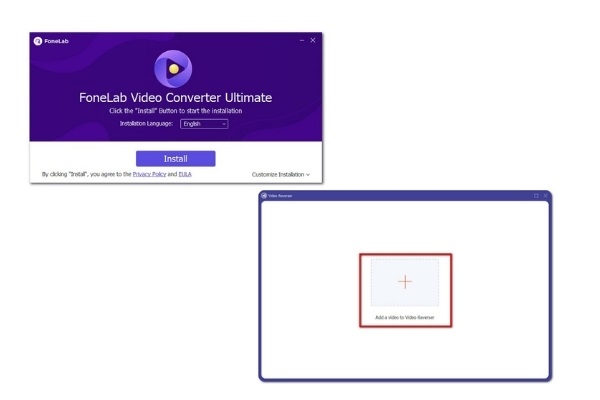
Passo 2Perfis de saída. Primeiro, escolha o formato do arquivo de saída clicando na lista de perfis na parte inferior da interface e você encontrará todos os perfis de saída disponíveis na lista pop-up. Ele fornece muitos formatos de vídeo / áudio, você pode pesquisar o perfil de saída na guia de pesquisa na parte inferior da lista pop-up.
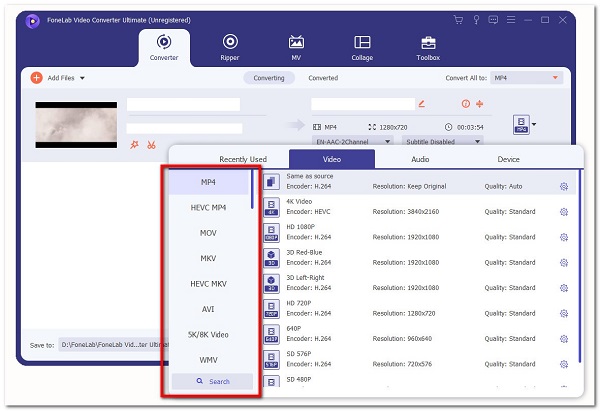
Passo 3Painel de configurações. Clique no botão Configurações na parte inferior da interface. Na janela pop-up, você pode ajustar a taxa de bits de vídeo e áudio, taxa de quadros, resolução, codificador de áudio, taxa de amostragem, canais e de acordo com suas preferências.
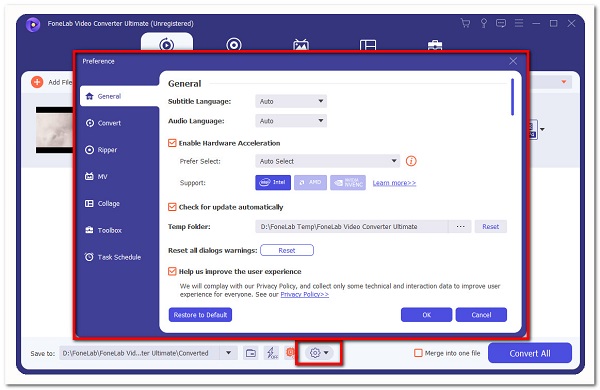
3.1 Você precisa clicar no Editar para entrar no painel de edição do software.
3.2 Cortar vídeo. Clique no aparar botão na barra de ferramentas superior onde permitirá que você ajuste a duração do vídeo / áudio.
3.3 Editar MKV. Clique no Editar botão para permitir que você gire o vídeo, habilite as configurações 3D para o vídeo, ajuste o efeito de áudio e o efeito de vídeo (brilho, contraste, saturação), corte o vídeo e adicione marca d'água.
3.4 Editar metadados MKV. Basta clicar no metadados painel e editá-lo.
3.5 Adicionar legendas. À direita da interface, clique no botão Legenda desativada, Em seguida Adicionar legenda à direita do fragmento carregado.
3.6 Converter arquivos MKV. Assim que terminar de editar todas as configurações. Converta seu arquivo de acordo com suas necessidades. Ele será salvo automaticamente no computador e pronto.

Como editar MKV com Adobe Premiere
Se você está procurando uma ferramenta alternativa para editar arquivos MKV, Adobe Premiere é o seu software preferido. É um software de edição de vídeo profissional para a criação de conteúdo de vídeo. Ele pode ser usado para facilmente montar e editar, adicionar, criar, manipular e exportar seu projeto concluído em qualquer formato de arquivo que se adapte às suas necessidades. No nosso caso, ele pode ser usado para editar MKV. Com isso, aqui estão as etapas básicas a seguir:
Passo 1Primeiro, baixe e instale o Adobe Premiere em seu computador e, em seguida, abra-o.
Passo 2Na interface, clique no Adicionar projeto botão. Nomeie seu projeto e localize a pasta onde deseja salvá-lo.
Passo 3Clique na Envie o botão e, em seguida, clique em importação. Então, uma janela pop-up aparecerá para selecionar o MKV arquivo que você deseja editar. Depois disso, arraste seus arquivos MKV sob a linha do tempo para criar uma sequência.
Passo 4Depois de criar uma sequência, você pode agora prosseguir com a edição. No lado esquerdo da linha do tempo, clique no painel de ferramentas para ver a ferramenta que você pode usar para editar. Existem muitas ferramentas para usar, como ferramenta de seleção, ferramenta de seleção de faixa para frente / para trás, ferramenta de edição de ondulação e rolagem, ferramenta de alongamento de taxa e ferramenta de lâmina, ferramenta de deslizamento / deslizamento, ferramenta de caneta, ferramenta de mão e zoom.
Passo 5Use todas as ferramentas de acordo com a saída que você deseja. Quando terminar de editar, basta clicar no Exportações botão e ele será salvo no seu dispositivo.
O Video Converter Ultimate é o melhor software de conversão de vídeo e áudio que pode converter MPG / MPEG para MP4 com velocidade rápida e alta qualidade de imagem / som.
- Converta qualquer vídeo / áudio como MPG, MP4, MOV, AVI, FLV, MP3, etc.
- Suporta conversão de vídeo HD 1080p / 720p e 4K UHD.
- Recursos poderosos de edição, como Aparar, Cortar, Girar, Efeitos, Aprimorar, 3D e muito mais.
Como editar MKV online
Se você deseja editar MKV sem instalar aplicativos, ferramentas ou software extras, um editor online é uma boa escolha. Um dos conversores online disponíveis na Internet, exceto para programas ou software. Os editores online não pedirão que você baixe ou instale-os, basta visitar a página, fazer o upload e editar. Mas o fato é que as ferramentas online são limitadas apenas em suas ferramentas de edição. No entanto, se quiser editar online, você pode usar clickchamp.com. Abaixo estão as etapas a seguir:
Passo 1Vá para clickchamp.com. Selecione Use ferramentas online então Editor de vídeos on-line.
Passo 2Inscreva-se para obter um conta grátis. Continue a editar e clique no Crie um vídeo botão e adicionar ou soltar o MKV que você deseja editar.
Passo 3Aguarde o upload do MKV e clique em Adicionar para a linha do tempo. Depois disso, navegue nas ferramentas de edição localizadas na parte superior da interface. Use as ferramentas de acordo com a saída que você deseja.
Passo 4Depois disso, clique no Exportações botão para baixar e pronto.
3. Perguntas frequentes sobre a edição de MKV
1. O MKV pode ser editado facilmente?
MKV é um formato de arquivo flexível semelhante a AVI e MPEG. Ele pode ser transmitido por meio de reprodutores de mídia e carregado em dispositivos móveis. No entanto, a mídia MKV às vezes não pode ser editada por softwares de edição de vídeo populares como o Windows Movie Maker, iMovie, Final Cut Pro, é por isso que você precisará de uma ferramenta mais conveniente que o Fonelab Video Converter Ultimate oferece.
2. O MKV funciona melhor do que qualquer outro formato?
MKV é um formato de vídeo de padrão aberto que mantém a alta qualidade e contém mais recursos. Pode suportar todos os formatos de compressão de vídeo e áudio e extensível a formatos futuros, por isso funciona melhor em comparação com quaisquer outros formatos.
3. Os editores de vídeo online estão seguros?
É seguro usar um conversor online para editar seu MKV. Além disso, permite deletar todas as operações que você fez. A maioria dos conversores online não requer nenhuma informação essencial, por isso é seguro para eles.
É assim que é fácil e conveniente editar seus arquivos MKV. Leva tempo, mas temos certeza de que este artigo irá provar e ajudá-lo. Com as soluções mencionadas acima, editar MKV é como um piscar de olhos que você pode fazer em apenas um minuto com facilidade. Dentre essas soluções, ainda recomendamos fortemente o FoneLab Video Converter Ultimate.
O Video Converter Ultimate é o melhor software de conversão de vídeo e áudio que pode converter MPG / MPEG para MP4 com velocidade rápida e alta qualidade de imagem / som.
- Converta qualquer vídeo / áudio como MPG, MP4, MOV, AVI, FLV, MP3, etc.
- Suporta conversão de vídeo HD 1080p / 720p e 4K UHD.
- Recursos poderosos de edição, como Aparar, Cortar, Girar, Efeitos, Aprimorar, 3D e muito mais.
